
GUI giúp người bình thường dễ dàng sử dụng máy tính. Nó cung cấp một cái nhìn trực quan về những gì đang diễn ra và cho phép người dùng tương tác với các đối tượng ảo thay vì gõ và thực hiện các lệnh cho mọi thứ. Qua nhiều năm, GUI đã phát triển, nhưng chúng tôi vẫn sử dụng thiết bị trỏ, tức là chuột hoặc bàn di chuột, để tương tác với mọi thứ trong hệ điều hành máy tính để bàn.
Tăng độ chính xác của con trỏ chuột
Sử dụng chuột không khó. Nếu bạn đang sử dụng một hệ thống hoàn toàn mới hoặc đã kết nối một con chuột mới với hệ thống, bạn có thể cần điều chỉnh tốc độ con trỏ hoặc làm quen với nó. Ngoài ra, không có nhiều việc phải làm.
Con trỏ chuột chọn một mục và bạn phải bấm để chọn bất kỳ mục nào. Đây là lúc độ chính xác của con trỏ chuột xuất hiện. Con trỏ có thể không nhấp chính xác vào nơi bạn muốn hoặc bạn có thể không ước tính chính xác những gì bạn đang nhấp.
Bật Tăng độ chính xác của con trỏ chuột
Nếu bạn thường nhấp nhầm vào biểu tượng hoặc đối tượng trên màn hình, bạn nên cân nhắc bật tùy chọn “Tăng cường độ chính xác của con trỏ chuột”. Đây là một tính năng “đoán” những gì bạn đang thực sự cố gắng nhấp vào. Khi bạn nhấp vào một cái gì đó và bạn nhấp vào một vài pixel quá nhiều, nó sẽ sửa nó.
Bạn sẽ không thấy con trỏ nhảy. Thay vào đó, một nhấp chuột hợp lệ sẽ được thực hiện. Bạn có thể bật “Tăng cường độ chính xác của con trỏ chuột” trên cả hai hệ thống Windows 10 cũng như Windows 11.
Mở ứng dụng Cài đặt bằng phím tắt Win+I.
Đi tới Thiết bị>Chuột.
Nhấp vào Tùy chọn chuột bổ sung.
Trong cửa sổ mở ra, hãy chuyển đến tab Tùy chọn con trỏ.
Bật “Tăng cường độ chính xác của con trỏ” trong thanh Chọn con trỏ.
Nhấp vào Áp dụng.
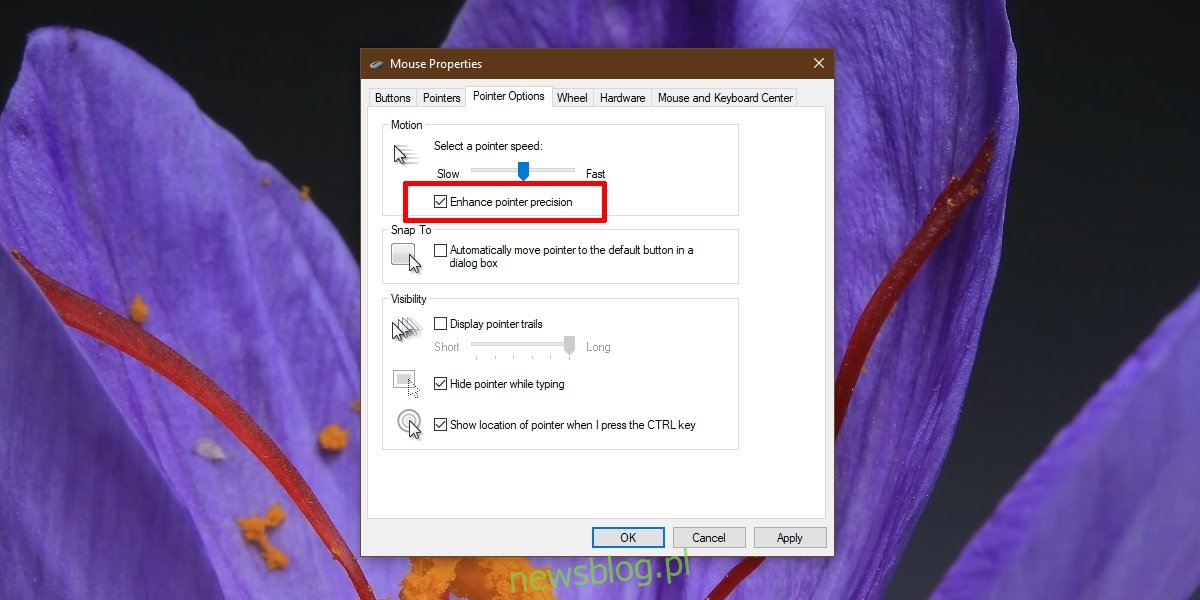
Các vấn đề với độ chính xác của con trỏ tăng lên
Nói chung, độ chính xác của con trỏ tăng lên giúp bạn bấm và chọn các mục chính xác hơn, nhưng nó có thể gây ra sự cố trong hai trường hợp sau.
Trong game, đặc biệt là game FPS
Nếu bạn đã đặt kích thước con trỏ chuột lớn hơn bình thường
Trong cả hai trường hợp này, có thể tốt hơn là tắt độ chính xác của con trỏ chuột nâng cao. Nếu bạn gặp sự cố khi tương tác với các mục trên hệ thống của mình mà không có nó, hãy thử giảm tốc độ con trỏ chuột và số lần nhấp. Điều này có thể giúp bạn nhấp và chọn các mục chính xác hơn.
Đăng kí
Tăng độ chính xác của con trỏ chuột hoạt động tốt với cả chuột và bàn di chuột. Trong hầu hết các trường hợp, cài đặt này vẫn còn, vì vậy ngay cả khi bạn cắm chuột mới, cài đặt chuột cho phần cứng trước đó của bạn sẽ vẫn được áp dụng. Đây là trường hợp trong hầu hết các trường hợp, nhưng không phải trong tất cả. Nếu chuột Microsoft hoặc Logitech được kết nối và nó cài đặt ứng dụng quản lý chuột, cài đặt cấp hệ điều hành có thể không áp dụng. Kiểm tra cài đặt ứng dụng của bạn để xem liệu bạn có thể bật thứ gì đó tương tự hay không.
